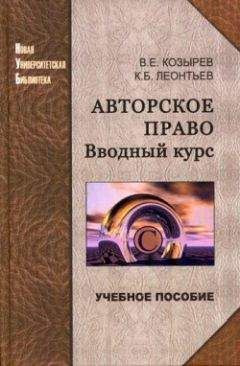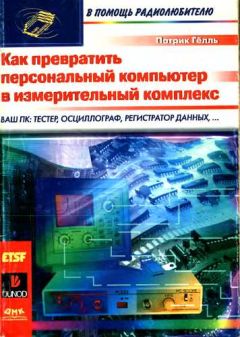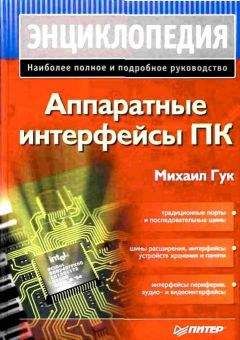Владимир Яшин - Информатика: аппаратные средства персонального компьютера
Рассмотрим некоторые специальные программы, которые позволяют производить запись информации на компакт-диски.
В составе ОС Windows ХР имеется специальная программа для записи компакт-дисков, которая называется «Мастер записи компакт-дисков». Разработана она по лицензии фирмы Roxio Inc., которая в настоящее время распространяет программный пакет Easy CD Creator для записи оптических дисков. Для вызова данной программы необходимо выполнить следующие действия: открыть папку «Мой компьютер» и найти в открывшемся окне в разделе «Устройства со съемными носителями» графическое изображение дисковода. С помощью правой кнопки мыши вызвать контекстное меню CD-дисковода и выбрать команду: [Записать файлы на компакт-диск]. После активизации данной команды на экране монитора появится окно «Мастер записи компакт-дисков», показанное на рис. 6.23.
Рис. 6.23. Окно «Мастер записи компакт-дисков»
В данном окне необходимо прочитать инструкцию при работе с мастером записи, выбрать способ копирования записываемых файлов на компакт-диск и далее нажать кнопку «Готово». Затем необходимо выполнить предварительное копирование файлов (файла) или папок, которые затем будут записаны на компакт-диск. В качестве примера рассмотрим запись информации с помощью данной программы на CD-RW.
Установим в пишущий дисковод CD-RW. Выделим нужный файл, например «Информатика 2.doc», который хранится на флэш-памяти, и, нажав правую кнопку мыши, вызовем контекстное меню. Выберем команду: [Отправить – CD-дисковод]. На экране появится сообщение, показанное на рис. 6.24.
Рис. 6.24. Окно «Имеются файлы, ожидающие записи на компакт-диск»
Произведем щелчок мышью на этом сообщении. После чего появится окно «CD-дисковод», где будет находиться файл «Информатика 2.doc», подготовленный для записи на компакт-диск (рис. 6.25). При необходимости этот файл можно удалить. Перед записью данного файла на компакт-диск можно просмотреть окно «Свойства: CD-дисковод» (рис. 6.26). В окне можно установить параметры записи. Для вывода данного окна на экран монитора необходимо подвести курсор мыши к надписи «Подготовленные для записи на CD файлы» и, вызвав правой кнопкой мыши контекстное меню, выполнить команду [Свойства].
Рис. 6.25. Окно «CD-дисковод»
Рис. 6.26. Окно «Свойства: CD-дисковод»
В открывшемся окне необходимо выбрать вкладку «Запись», установить необходимые параметры и нажать кнопку ОК.
Для записи файла на компакт-диск в верхнем меню «Файл» окна «CD-дисковод» (см. рис. 6.25) выберем команду [Записать файлы на компакт-диск]. После выполнения данной команды на экране монитора появится окно «Мастер записи компакт-дисков» (рис. 6.27).
Рис. 6.27. Окно «Мастер записи компакт-дисков»
Выбрав имя компакт-диска, в данном случае по умолчанию, нажмем кнопку Далее. В появившемся окне «Мастер записи компакт-дисков» (рис. 6.28) можно наблюдать происходящий процесс записи файла на компакт-диск.
Рис. 6.28. Окно «Мастер записи компакт-дисков»
После окончания процесса записи файла на компакт-диск появляется окно «Мастер записи компакт-дисков», показанное на рис. 6.29. В данном окне можно убедиться, что файл успешно записан на этот компакт-диск.
Рис. 6.29. Окно «Мастер записи компакт-дисков»
После нажатия кнопки Готово на экране появляется окно (рис. 6.30), где показаны имеющиеся (записанные) на CD файлы. Запись папок на данный компакт-диск производится аналогично.
Рис. 6.30. Окно «Файл, записанный на данный компакт-диск»
Записанный на компакт-диск файл «Информатика 2.doc» можно открыть, для этого необходимо произвести двойной щелчок мышью по пиктограмме файла в окне (см. рис. 6.30). Однако вносить изменения в данный файл нельзя, поскольку он открыт только для чтения. Для того чтобы изменить содержимое файла, необходимо предварительно внести или дополнить исходный файл (в данном случае он хранится на флэш-памяти), после чего его необходимо заново записать (перезаписать) на компакт-диск под тем же именем.
Если возникает необходимость удалить файлы и папки с компакт-диска, то в верхнем меню «Файл» окна (см. рис. 6.30) нужно выбрать команду [Стереть этот CD-RW]. После выполнения данной команды на экране появится окно (рис. 6.31). После нажатия на кнопку Далее в появившемся окне «Мастер записи компакт-дисков» (рис. 6.32) можно наблюдать процесс стирания файла с компакт-диска. После окончания процесса стирания файла, записанного на компакт-диске, появляется окно «Мастер записи компакт-дисков» (рис. 6.33). В данном окне можно убедиться, что файл успешно стерт с компакт-диска. Выборочное стирание файлов, записанных на компакт-диск, произвести нельзя, поскольку в данной программе происходит полное стирание всех записанных файлов с компакт-диска.
Рис. 6.31. Окно «Мастер записи компакт-дисков»
Рис. 6.32. Окно «Мастер записи компакт-дисков»
Рис. 6.33. Окно «Мастер записи компакт-дисков»
Запись информации на компакт-диск с помощью данной программы подкупает своей простотой, но не представляет тех возможностей, которые дают специализированные пакеты программ для записи оптических дисков, такие как Easy CD Creator, Nero Burning Rom, WinOnCD. Среди этих возможностей выделим основные:
• возможность записывать информацию на оптические диски всех существующих в настоящее время форматов, в том числе звуковую и видеоинформацию;
• оптимизация записи на оптические диски в зависимости от поставленной цели с помощью выбора пользователем файловых систем и форматов записи, а также других средств;
• наличие различных средств, повышающих надежность записи и уменьшающих риск испортить заготовку оптического диска;
• дружественный пользовательский интерфейс, который включает в себя технологию Drag & Drop (перетащить и бросить);
• встроенные средства для кодирования звуковых файлов в популярный в настоящее время формат МР3 и т. д.
Поставим перед собой задачу записать тот же файл «Информатика 2.doc» на CD-RW с помощью пакетов программ Easy CD Creator и Nero Burning Rom.
Пакет программ Easy CD Creator представляет собой набор программ для записи оптических дисков различных форматов. Данный пакет широко распространен, поскольку входит в поставку многих устройств для записи информации на оптические диски. Программы данного пакета поддерживают новейшие технологии, в частности, впервые в данном пакете была применена технология Direct CD. Пакет программ Easy CD Creator был разработан фирмой Corel, однако в настоящее время он распространяется фирмой Roxio Inc.
Существуют различные версии Easy CD Creator, здесь же при решении поставленной задачи рассмотрим версию Roxio Easy CD Creator 5 Platinum, естественно, с учетом того факта, что данный пакет программ установлен на ПК. Запустить программный пакет из ОС Windows ХР можно двумя способами: с помощью команд [Кнопка Пуск – Программы – Roxio Easy CD Creator 5 – Applications – Easy CD Creator] или [Кнопка Пуск – Программы – Roxio Easy CD Creator 5 – Project Selector]. Возможен и третий способ запуска программного пакета с помощью ярлыка, предварительно созданного на рабочем столе. Воспользуемся вторым способом.
После запуска данного пакета программ появляется окно «Выбор проекта» (рис. 6.34).
Рис. 6.34. Окно «Выбор проекта»
В данном окне можно выбрать ряд проектов: «make a music CD» (сделать музыкальный CD), «make a data CD» (сделать CD с данными), «make a photo or video CD» (сделать фото или видео CD), «disc copier» (копирование диска). В данном случае выберем проект записи данных на компакт-диск «data CD project». После активизации соответствующей кнопки проекта появляется рабочее окно программы Easy CD Creator (рис. 6.35). Данное рабочее окно организованно так же, как и другие окна ОС Windows ХР, т. е. имеет типичный набор компонентов, таких как заголовок, меню, окна, строка состояния и т. д. Все рабочее окно поделено на два горизонтальных окна: верхнее – окно проводника; нижнее – окно проекта. В окне проводника можно выбирать файлы и папки, которые затем можно записать на компакт-диск. В данном случае выбран файл «Информатика 2.doc». В окно проекта помещаются файлы и папки, которые затем будут записаны на компакт-диск. Проектом в пакетах программ для записи оптических дисков называют файлы, папки и дорожки, предназначенные для записи на диск и специальным образом организованные. Для того чтобы информация была записана на диск, она должна быть помещена в окно проекта, поэтому выделенный файл «Информатика 2.doc» перетащим в окно проекта. Это можно сделать двумя способами: перетащить данный файл с помощью мыши из окна проводника в окно проекта или после выделения файла нажать кнопку Add. При этом, если вы передумали записывать данный файл на диск, выведите его из проекта или нажмите на кнопку Remove. Перенесем файл «Информатика 2.doc» из окна проводника в окно проекта вторым способом (см. рис. 6.35). По умолчанию проекту присваивается имя, которое состоит из даты и времени начала работы над проектом. В данном случае проекту присвоено имя 0603111557, что означает, что работа над проектом началась в 15 часов 57 мин 11 марта 2006 г. При этом если вы передумали записывать данный файл на диск, выведите его из проекта или нажмите на кнопку Remove.